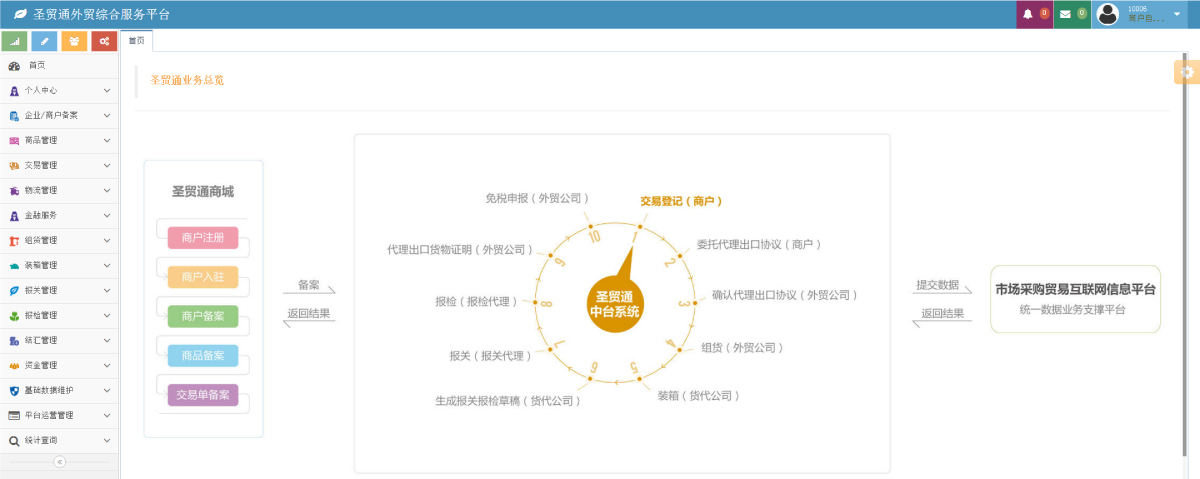1 / 打开圣贸通官方网站:http://www.i1039.com 鼠标移至右上角“ ”上,会出现下拉菜单,在下拉菜单点击“注册”(如图所示 ↓)
”上,会出现下拉菜单,在下拉菜单点击“注册”(如图所示 ↓)
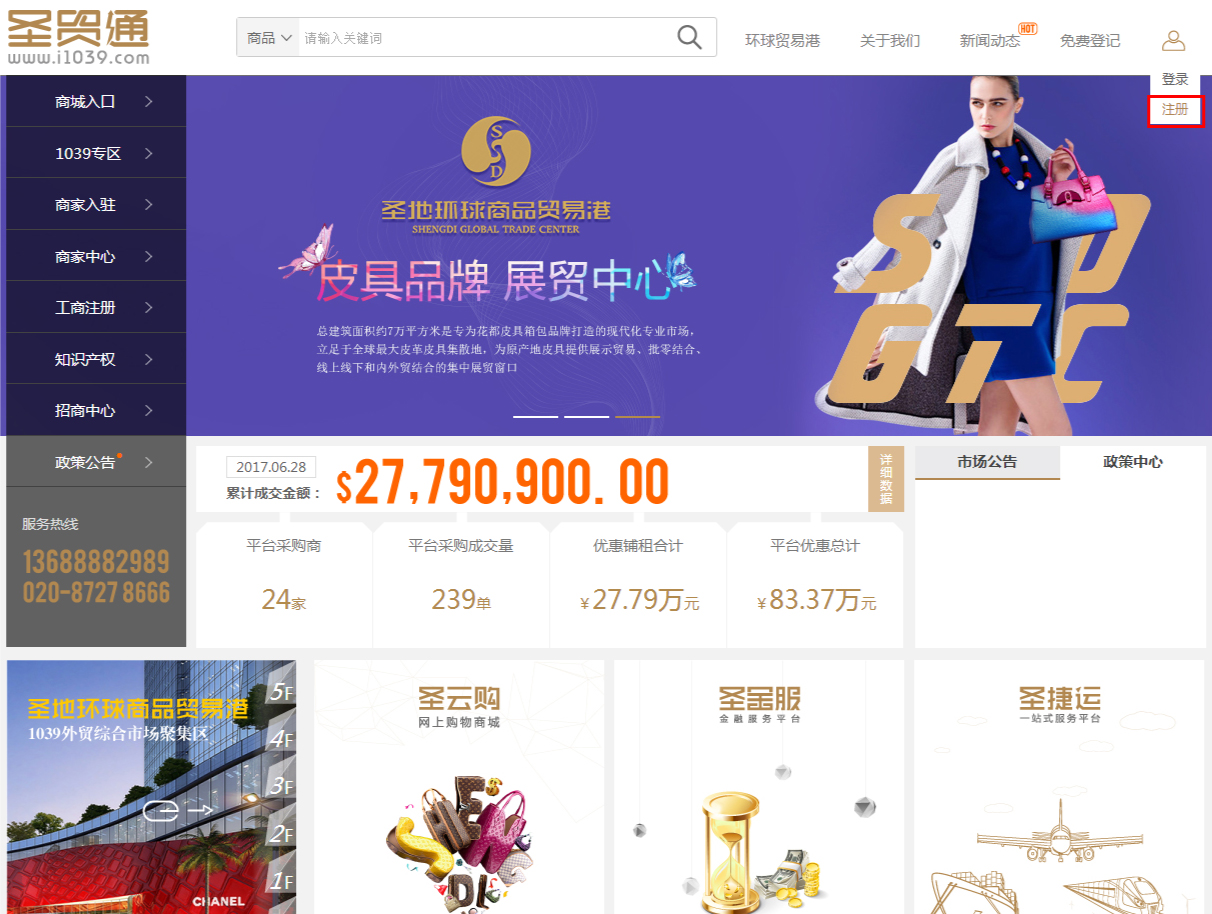
2 / 进入注册页面,输入您的昵称,设置密码(密码和确认密码保持一样),点击“立即注册”(如图所示 ↓)
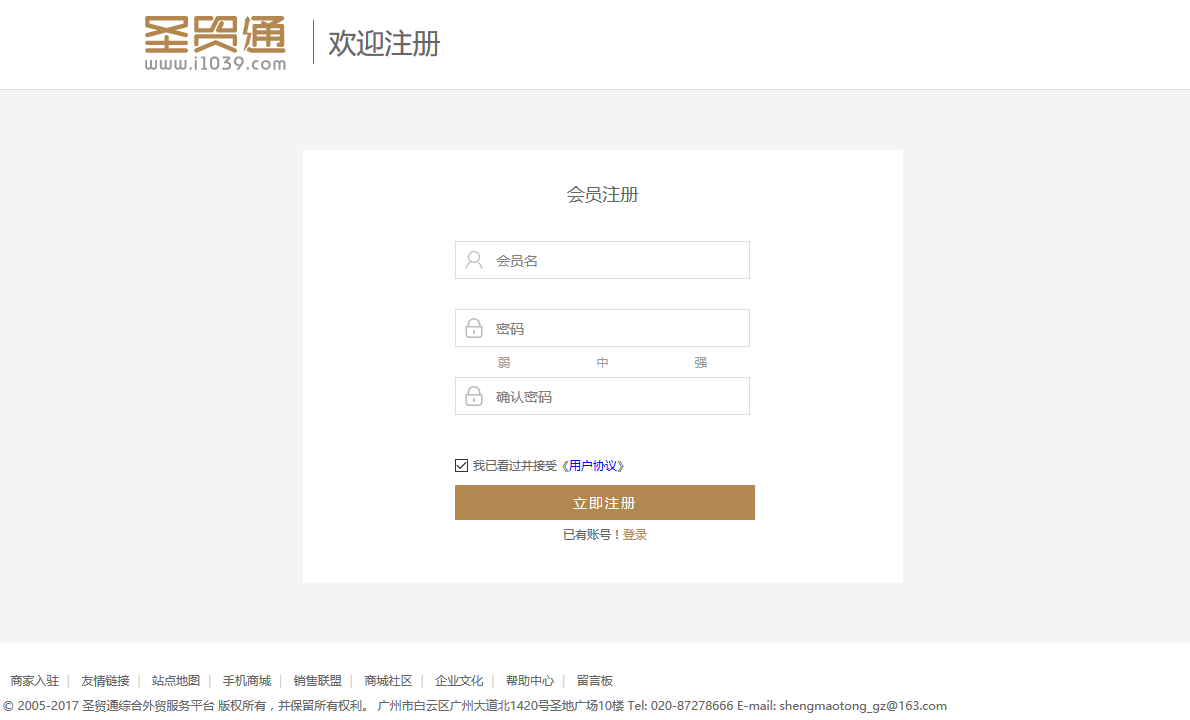
3 / 注册完成后,登录圣贸通,登录成功后自动跳转到圣贸通首页,鼠标移至左边导航栏点击“商家入驻”(如图所示 ↓)
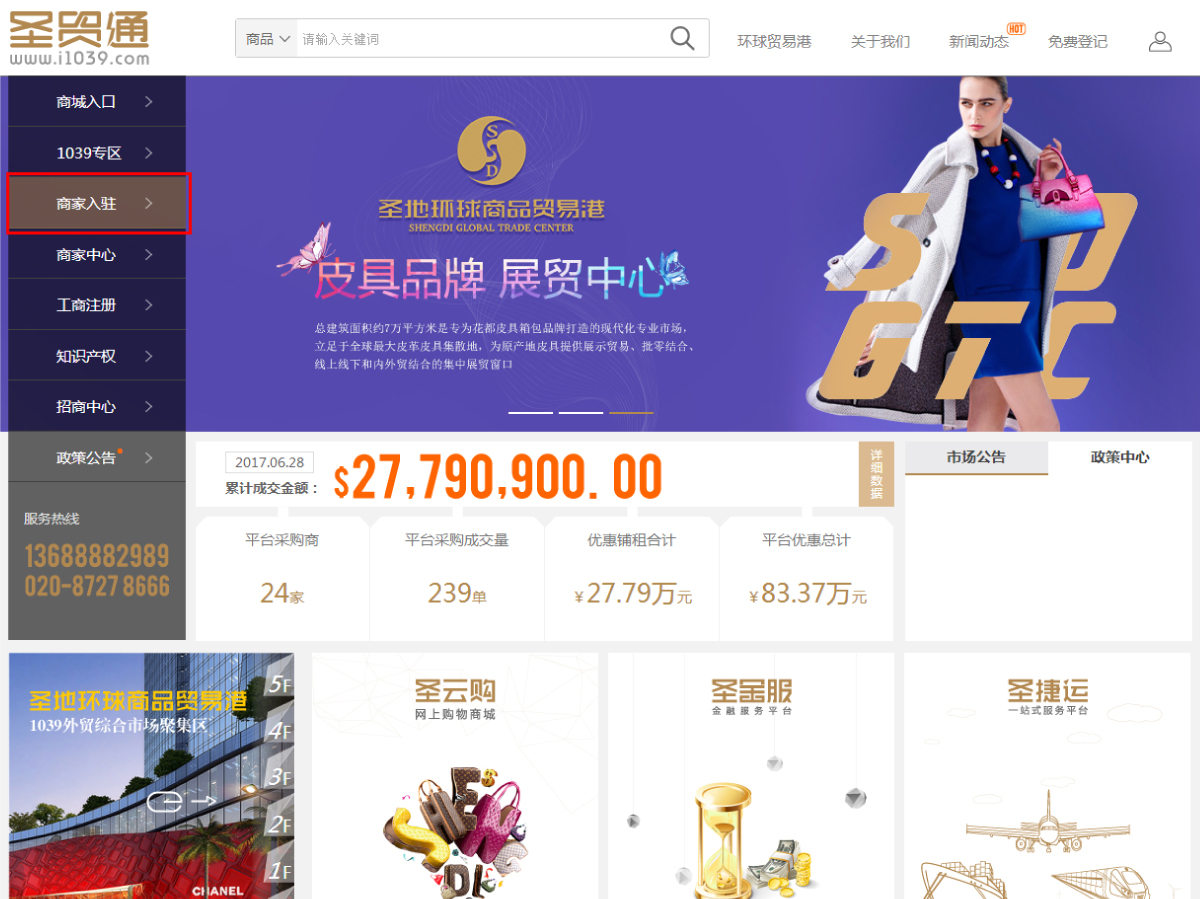
4 / 进入入驻通道后,点击左边“我要入驻”(如图所示 ↓)
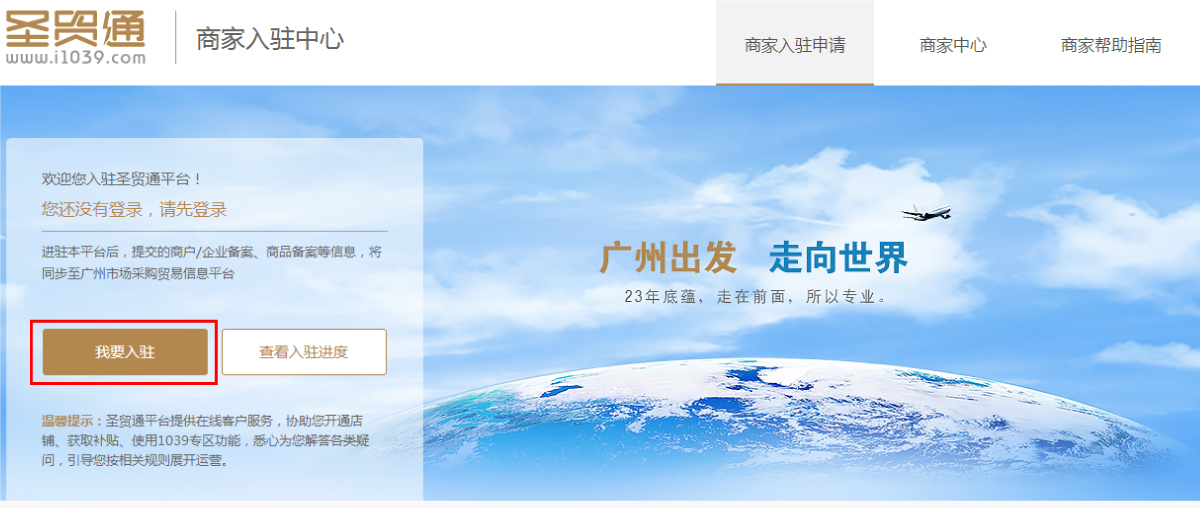
5 / 仔细阅读“入驻协议”,勾选“我已阅读并同意以上协议”并点击“下一步”(如图所示 ↓)
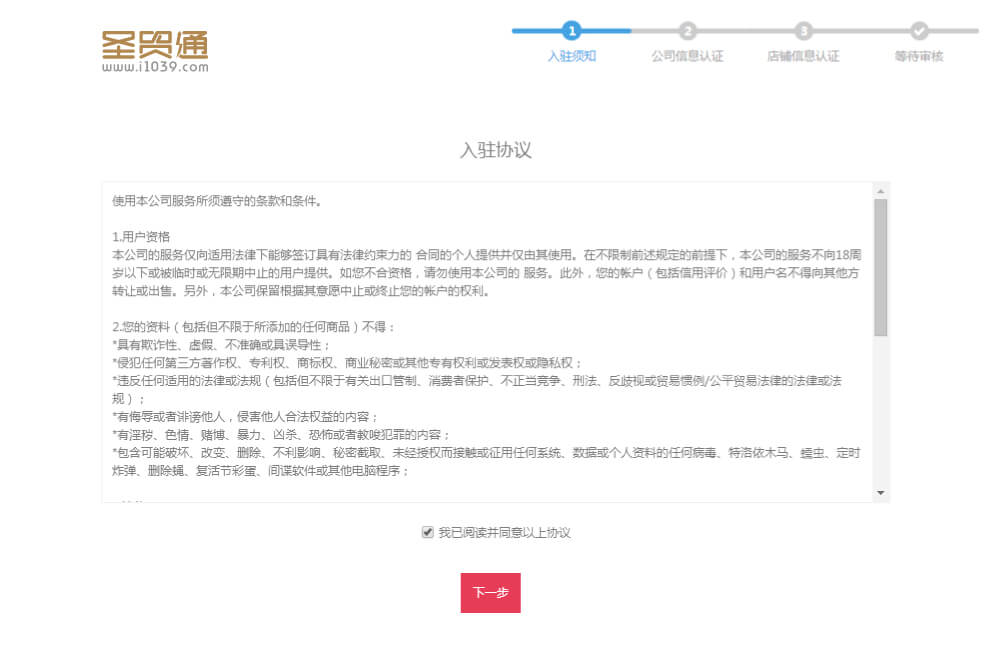
6.1 / 选择您的开店身份“个人”或是“企业”。如选择“个人”,请您按照下面要求填写及上传“您本人真实的资料”、“身份信息”、“开户银行信息”,填写正确后点击“下一步”(如图所示 ↓)
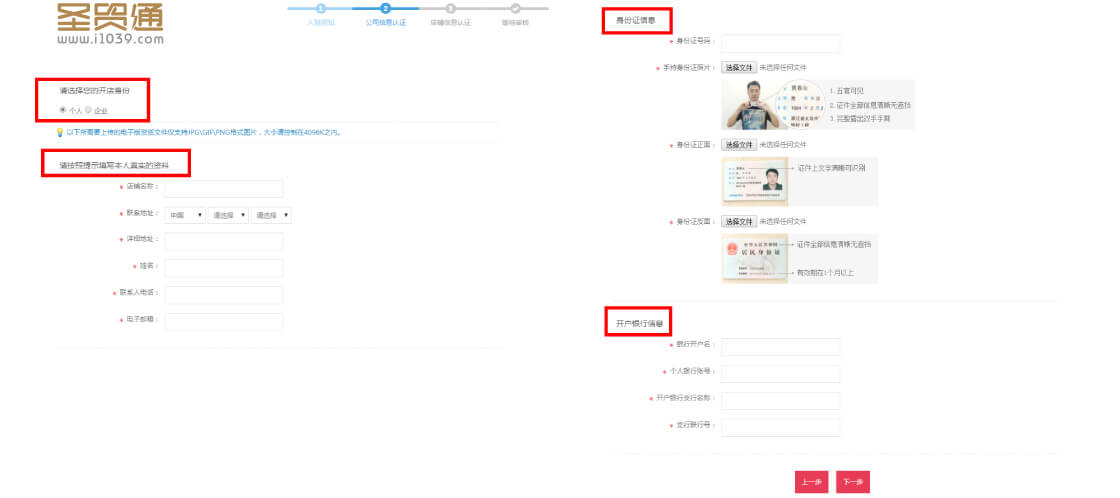
6.2.1 / 选择您的开店身份“个人”或是“企业”。如选择“企业”,请您按照下面提示要求填写及上传“公司及联系人信息”、“营业执照信息(副本)”、“组织机构代码证”、“一般纳税人证明”,填写正确后点击“下一步”(如图所示 ↓)
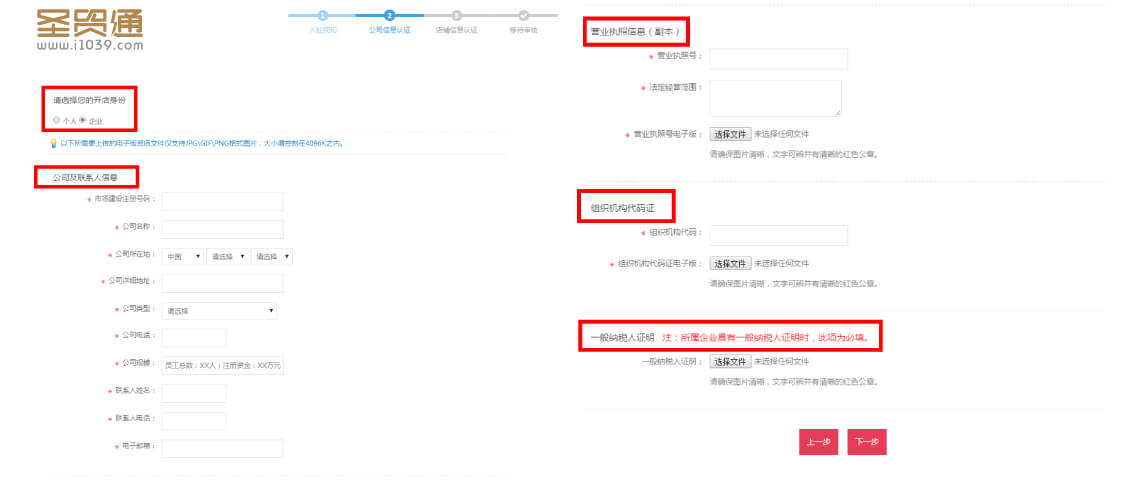
6.2.2 / 请您按照下面提示要求填写及上传“开户银行信息”、“结算账号信息”、“税务登记证”,填写正确后点击“下一步”(如图所示 ↓)
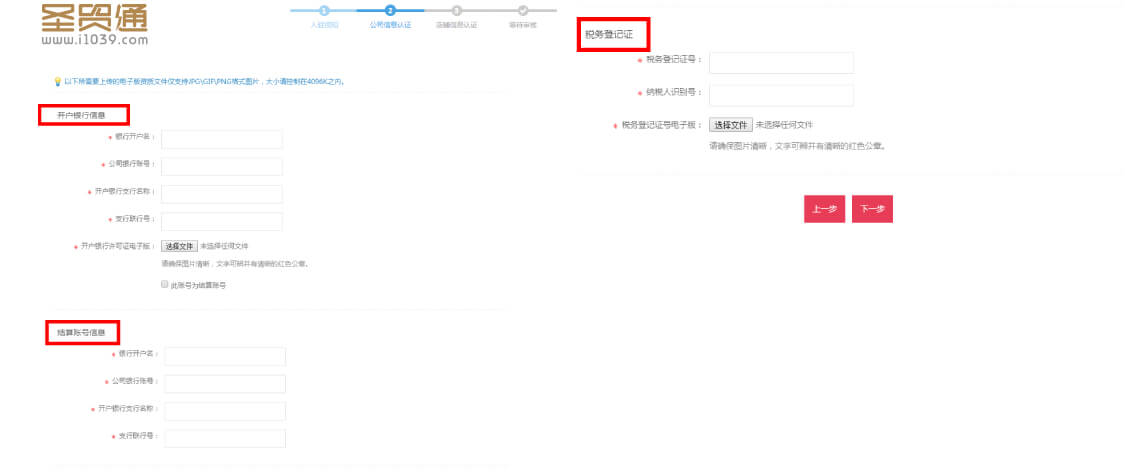
7 / 按照提示填写您的“店铺经营信息”,填写完成后,点击“下一步”(如图所示 ↓)
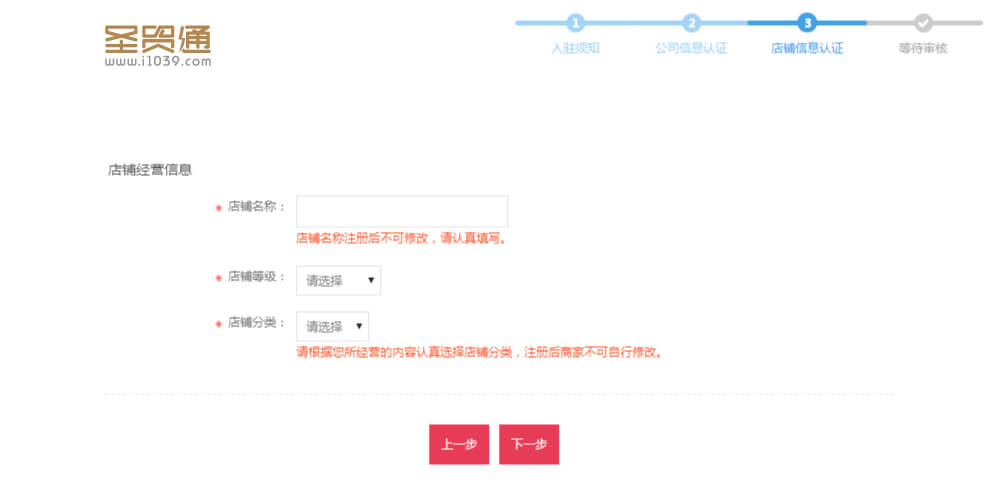
8 / 入驻申请已提交,请您耐心等待圣贸通审核(如图所示 ↓)。
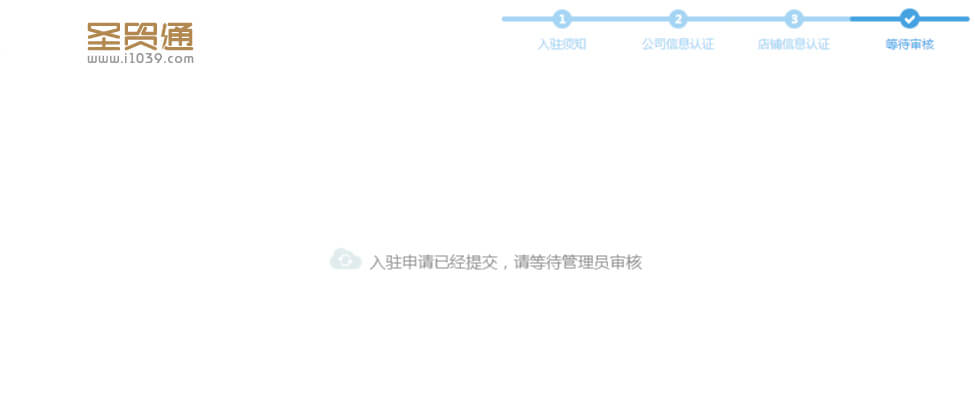
9 / 入驻圣贸通审核通过,点击“供货商管理中心”(如图所示 ↓)或进入首页 http://www.i1039.com 点击左侧“商家中心”。
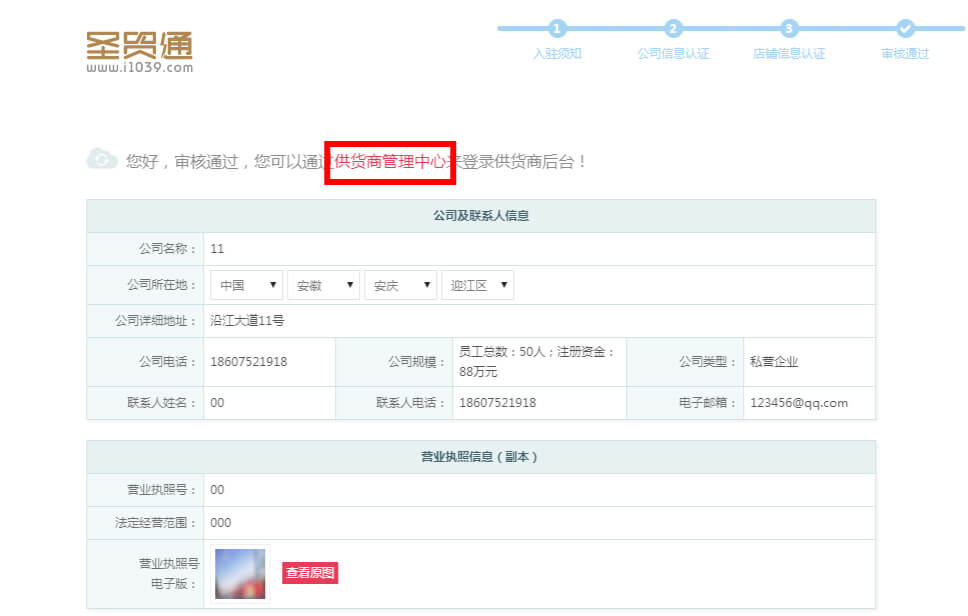
10 / 进入“商家登录中心”输入“用户名”和“密码”点击“登录”(如图所示 ↓)。
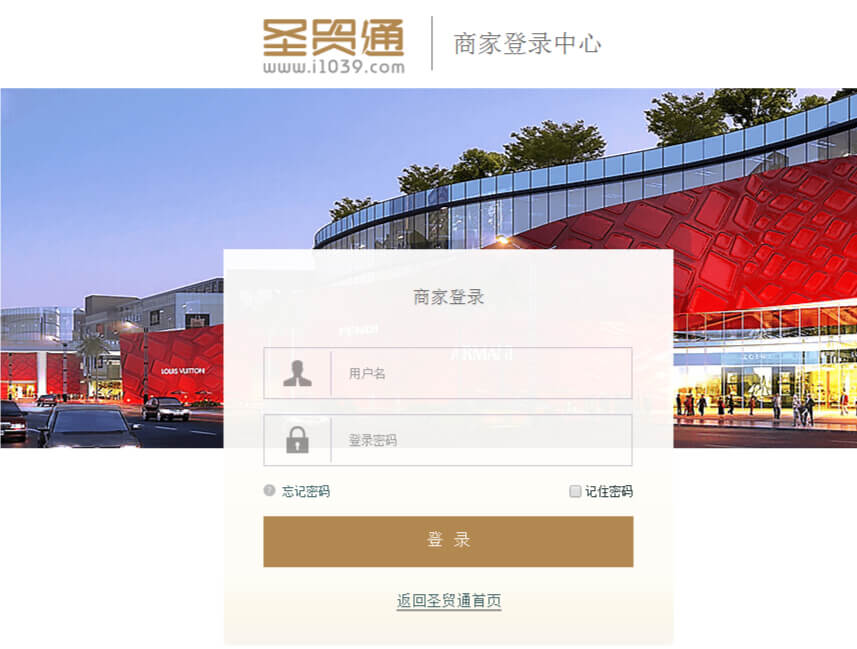
11 / 进入“卖家中心”,选择左边导航栏下面的“1039市场采购专区”,点击“商户备案”(如图所示 ↓)。
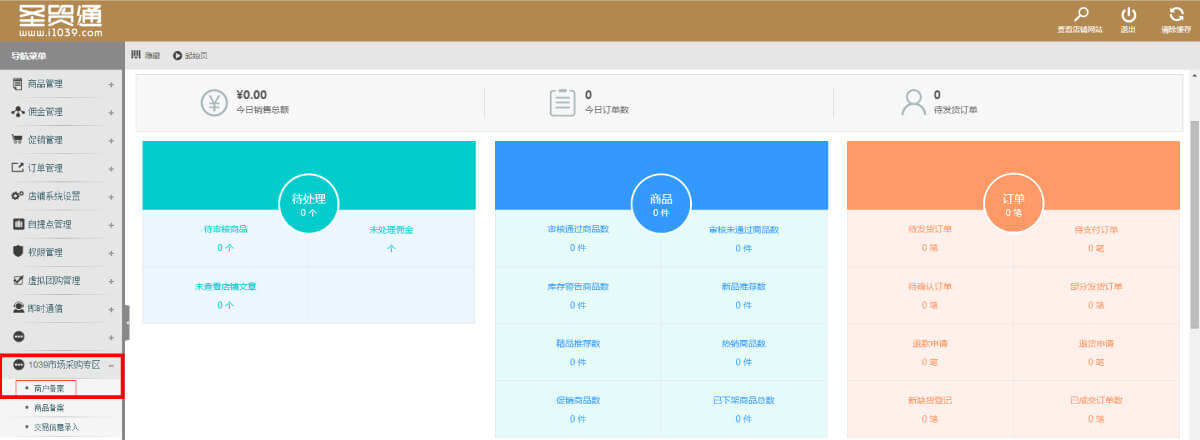
12 / 按照右边提示要求进行填写备案,填写完成后,点击“保存”(如图所示 ↓)。
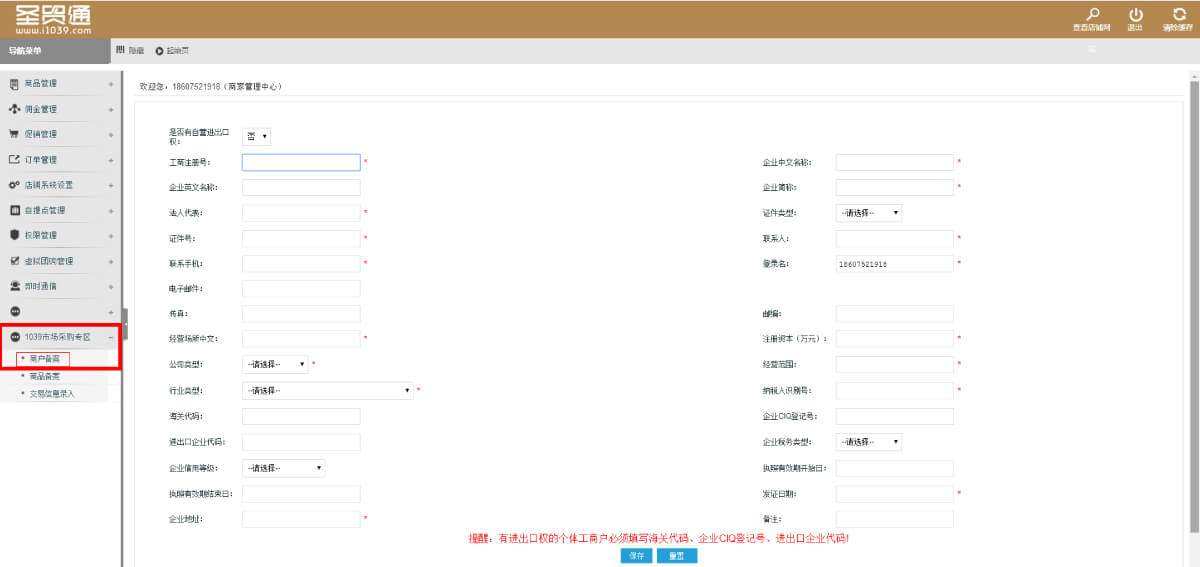
13 / 备案成功(如图所示 ↓)。
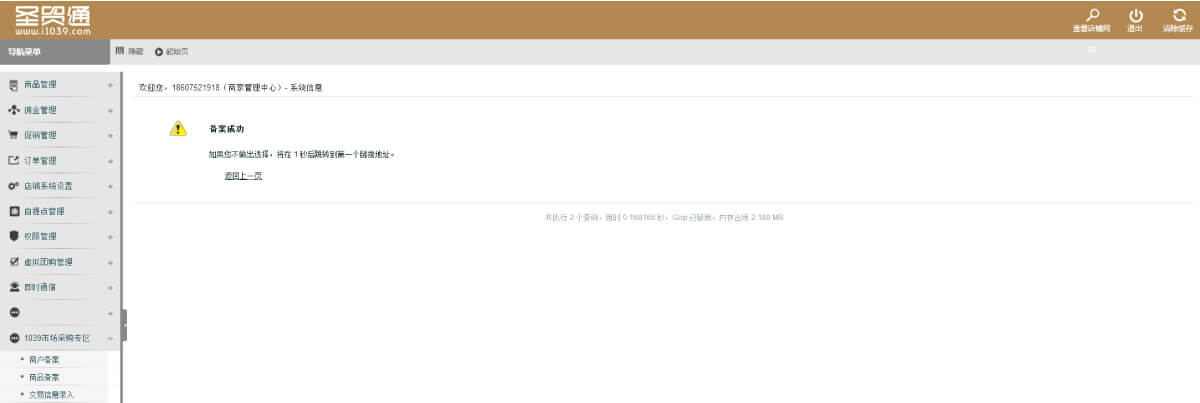
14 / 打开圣贸通官方网站首页:http://www.i1039.com 鼠标移至左边导航栏“1039专区”点击“登录入口”(如图所示 ↓)。
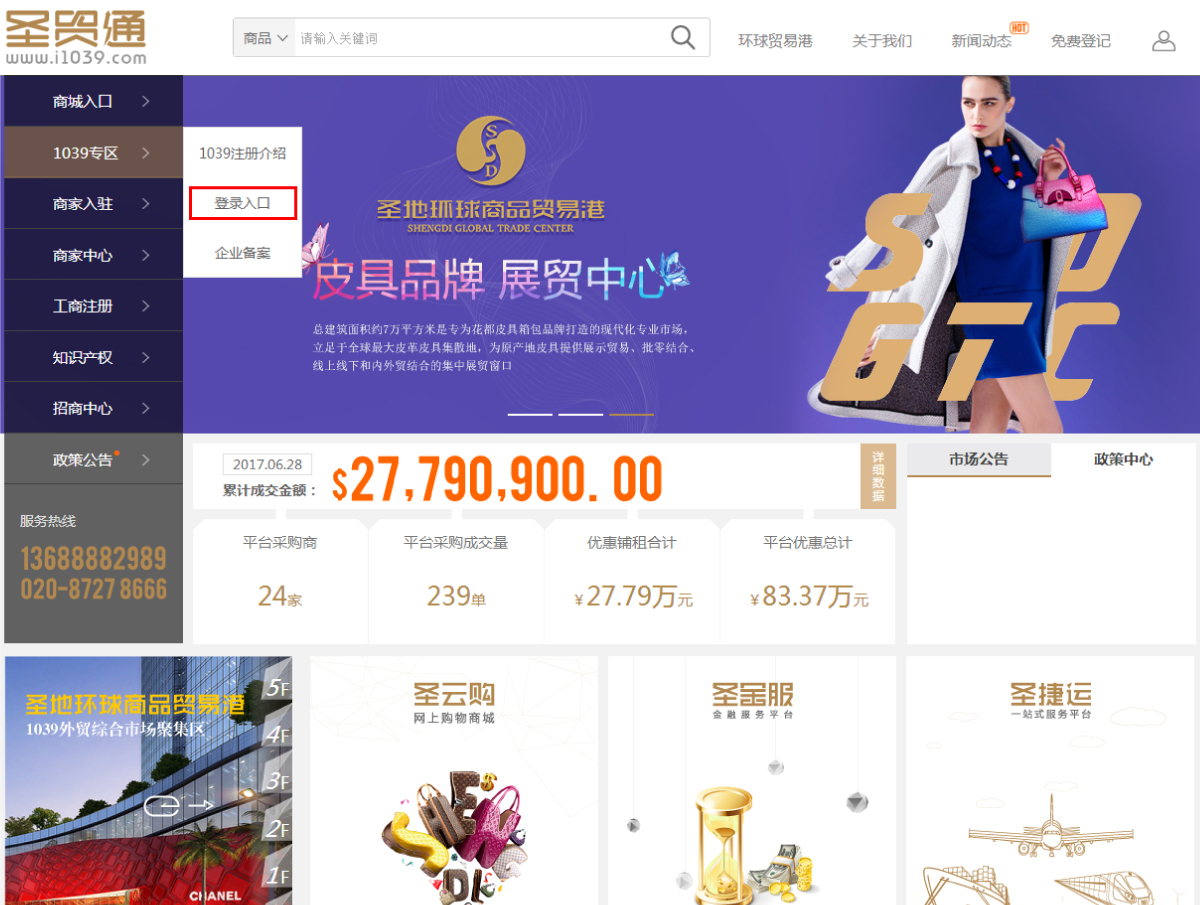
15 / 进入“市场采购贸易通关平台登录中心”,输入“用户名”、“密码”和“验证码”,点击“登录”(如图所示 ↓)。
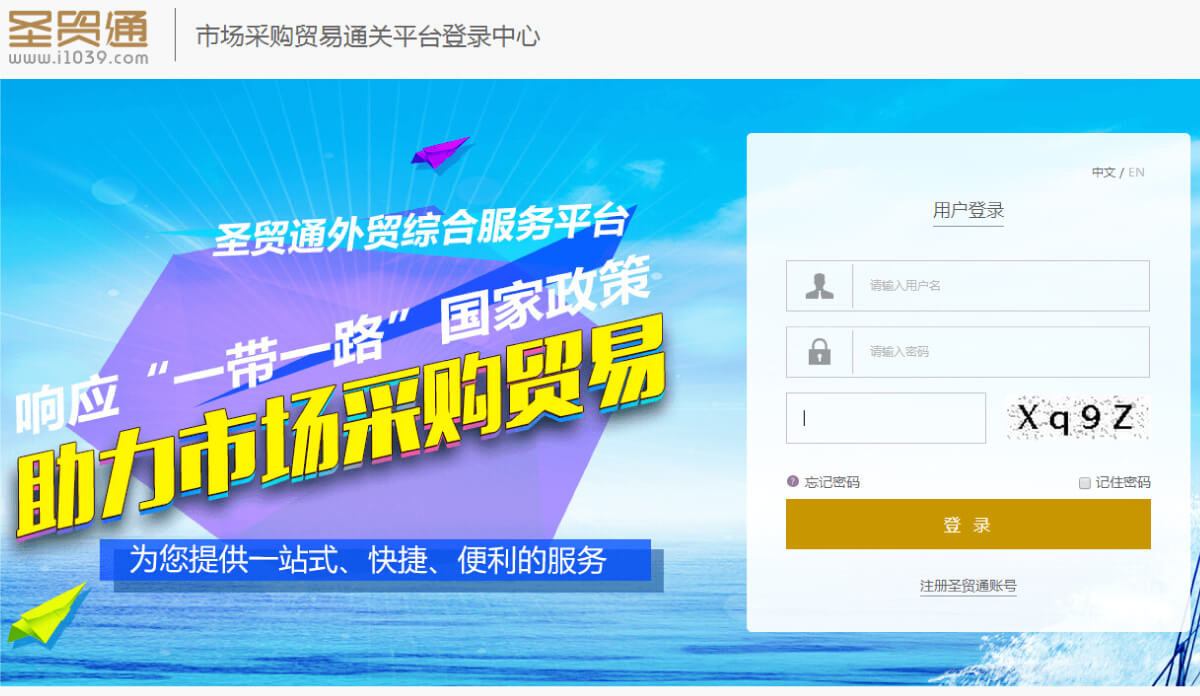
16 / 在“市场采购贸易通关平台登录中心”,您可以进行“企业/商户备案”、“商品管理”、“交易管理”、“物流管理”、“金融服务”、基础数据维护“ 等(如图所示 ↓)。